Cómo calibrar monitor para editar fotos en fotografía
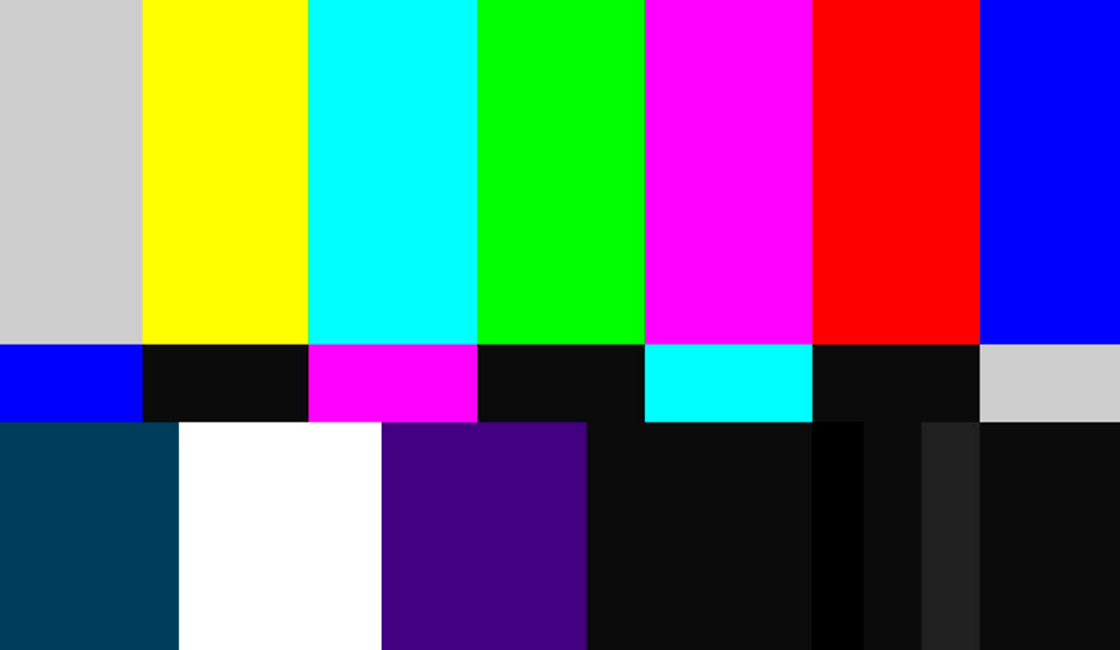
Si alguna vez te has dado con la sorpresa de que tu imagen impresa se ve diferente que en tu pantalla, puede que tu monitor no esté bien calibrado. En este artículo, conocerás cómo calibrar monitor para fotografías.
Qué es la calibración del monitor y por qué hacerlo
La calibración del monitor se asegura de que los colores, el brillo, el contraste y la vitalidad de tu monitor sean reales. Al calibrar estos elementos estás comparando tu monitor con un estándar aceptado; el cual busca la coherencia en la forma en que se ven las imágenes en los distintos monitores. Si todos los monitores estuvieran calibrados, una misma foto se vería igual en cualquiera de las pantallas que se muestre.
Siempre es buena idea calibrar tu monitor cuando lo compras por primera vez. Sin embargo, con el tiempo se pueden producir desajustes que alteran la apariencia de los colores. Por eso, se debe calibrar monitor regularmente. Así te aseguras de que su salida sea consistente.
Si eres fotógrafo o te gusta la fotografía, calibrar tu monitor debe ser especialmente importante. Ya que, garantiza que las ediciones que apliques a una foto sean precisas. Además, ayuda a que la imagen se vea bien en las redes sociales y otros monitores. Incluso, es útil para que las impresiones luzcan muy idénticas a como se ven en la pantalla.
Cuándo calibrar monitor
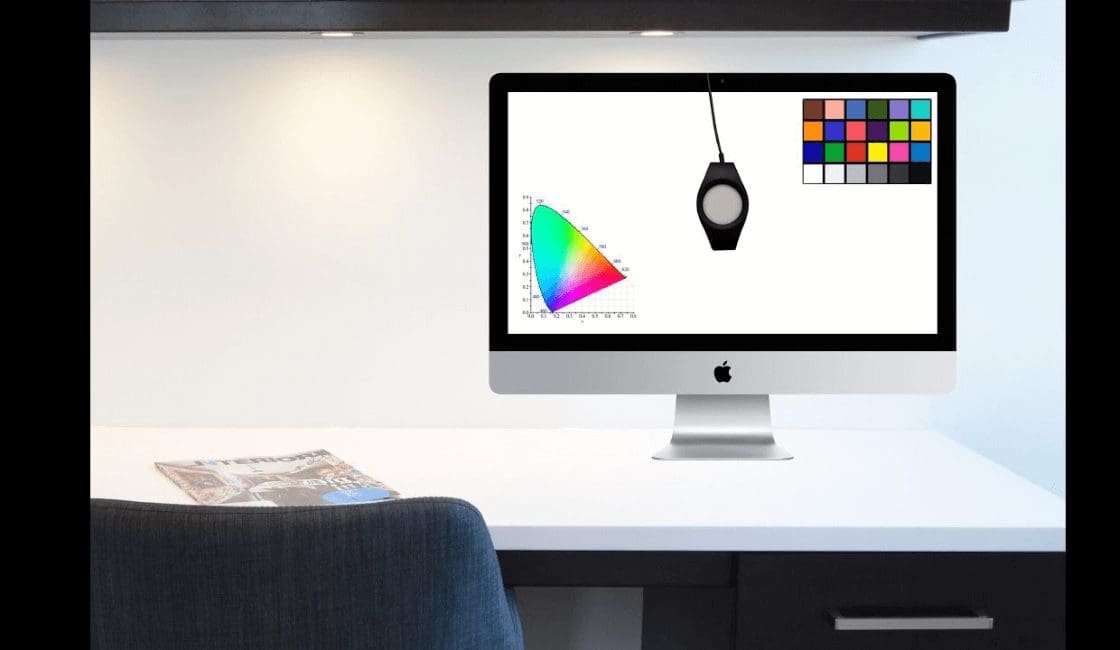
Como mencionamos anteriormente, se debe calibrar un monitor desde que lo adquieres por primera vez. Los monitores salen de fábrica con una configuración predeterminada. Es poco probable que con esa configuración se muestren con precisión el color y el tono de una imagen. Definitivamente, esto no ayudará al fotógrafo con la edición de sus fotos. A menudo, la pantalla es demasiado brillante, el contraste demasiado alto y los colores demasiado saturados. Aunque a veces esta configuración luzca atractiva, no brinda precisión. Por ende, es esencial dedicar un poco de tiempo a configurar y calibrar cualquier monitor nuevo.
Por otro lado, los monitores sufren algo llamado desviación de calibración. Este fenómeno tecnológico ocasiona que la calibración inicial se desconfigure con el tiempo. A medida que un monitor envejece, la desviación de la calibración se hace más presente. Además, esto puede depender de factores como el tipo de monitor y cuánto se usa. Como la desviación de la calibración es difícil de notar, es recomendable calibrar monitor todos los meses.
También existen otras acciones que pueden requerir una repetición de calibración. Uno de ellos es aplicar una actualización al sistema operativo de su computadora. El cambiar los controladores de hardware para el monitor también puede descalibrarlo.
Cuáles son los principales elementos que puedes calibrar en tu monitor
En tu monitor, existen varios elementos que se pueden calibrar. Todos ellos te otorgan una mejor vista de las imágenes en tus ediciones. Y te ayudan a preservar sus características más importantes. A continuación, te mencionamos los principales elementos para calibrar monitor.
Brillo y contraste
El contraste es un parámetro encargado de medir la diferencia de intensidad entre los negros más profundos y las áreas más brillantes de una imagen. Este elemento es el que nos ayuda a distinguir los objetos de los fondos en una fotografía. Esto sin importar si la diferencia de color o brillo entre ambos es mínima. Entonces, mientras menos contraste exista, más oscura será una imagen. Y si existe un excesivo uso del parámetro, la foto será muy luminosa. En ambos casos, los detalles se perderían. Definitivamente, es importante tener en cuenta este parámetro al momento de calibrar monitor.
El brillo es otro parámetro esencial. Puesto que le indica al monitor cómo restituir los colores más oscuros. Por eso, si el parámetro es muy bajo, la imagen se ve oscura y sin detalles. Si es demasiado alto, los negros de una imagen parecerán demasiado grises. El modo que configures el brillo dependerá del monitor y las herramientas que uses. Sin embargo, para hacerlo puedes recurrir a las secciones de ajuste de nivel de negro que hay en varias herramientas.
Temperatura de color
La temperatura de color determina el tono del color blanco de una imagen en nuestro monitor. Esto es muy parecido a una bombilla blanca. Ya que, puede emitir una luz con diversas tonalidades: fría, blanca pura o cálida. Al momento de calibrar monitor, es necesario tener en cuenta que la temperatura puede ser:
- Cálida con un tono amarillento (debajo de 3.300 grados Kelvin)
- Fría con un tono más azulado (5.000 y los 6.500 grados Kelvin)
- Neutra con un color blanco más puro (entre 3.300 y 5.000 grados Kelvin).
Lo ideal es no alejarse del estándar: 6.500 grados Kelvin. Esta temperatura coincide con la luz del mediodía y provoca un contraste marcado, con zonas oscuras y penetrantes. Las modificaciones a este estándar son permitidas, pero no en gran cantidad. Lo mejor es empezar desde esta temperatura. Luego podrás bajarlo poco a poco para apreciar los cambios.
Calibrar el color del monitor y sus temperaturas garantiza que las ediciones que apliques a una foto sean precisas. Además, te brindará la tranquilidad de que cualquier impresión saldrá exactamente como tenías planeado que luzca. De esta manera, te aseguras de que las características de tus imágenes no cambien enormemente en otros monitores.
Nitidez
La nitidez le indica al monitor cómo reproducir las zonas de la imagen que separan las áreas oscuras y las iluminadas. Una nitidez alta, permite observar con más precisión estas zonas. Sin embargo, puedes generar ruido en una imagen si te sobrepasas con la nitidez. En ese caso, siempre se debe tratar de encontrar un valor más equilibrado al momento de calibrar monitor.
Una buena forma de conocer la nitidez óptima de tu monitor es a través de un test. Estos suelen tener cuadros con patrones líneas, barras o puntos blancos y negros en diferentes ángulos. Estos patrones pueden verse perfectamente definidos si tu nitidez está bien ajustada. Si no ocurre esto, necesitarás ir ajustando tu nitidez hasta que encuentres la que brinda mayor limpieza a la imagen.
Cómo saber si está bien calibrado el monitor
La calibración del monitor es una tarea importante para los fotógrafos. Y aunque pareciera difícil saber cuando un monitor está bien calibrado, realmente no lo es. Un monitor calibrado correctamente mostrará con precisión los colores de las imágenes. En ese sentido, los colores de tus fotos en tu monitor se mantendrán muy similares cuando las compartas o imprimas.
Otro modo de saber si se ha calibrado monitor de manera óptima es a través de un test. Estos te ayudarán a que conozcas si a tu monitor le falta ser calibrado en tiempo real. Ya que, podrás ir realizando los ajustes mientras desarrollas el test.
Cómo calibrar el monitor
Calibrar monitor es una tarea que muchas personas no hacen. Sin embargo, también existen usuarios que comienzan a calibrar monitor, pero luego abandonan la tarea. Esto se debe a varias razones. Quizá la más importante es que la calibración y la gestión del color es un tema complejo. Incluso, posee mucha terminología que no todos comprenden al inicio.
Como resultado, a muchos se les hace fácil perderse en los detalles al intentar configurar su propio monitor. Generalmente, esta dejadez termina con malos resultados para la edición de las fotos. En ese sentido, en este artículo buscamos brindarte soluciones simples para que calibres tu monitor.
Hay varias opciones sobre cómo calibrar un monitor de pc. Las opciones integradas y en línea son de uso gratuito, pero puedes mejorar las cosas comprando un kit. Entonces, para calibrar monitor puedes usar:
- Métodos de calibración incorporados.
- Herramientas de calibración en línea
- Kits de calibración
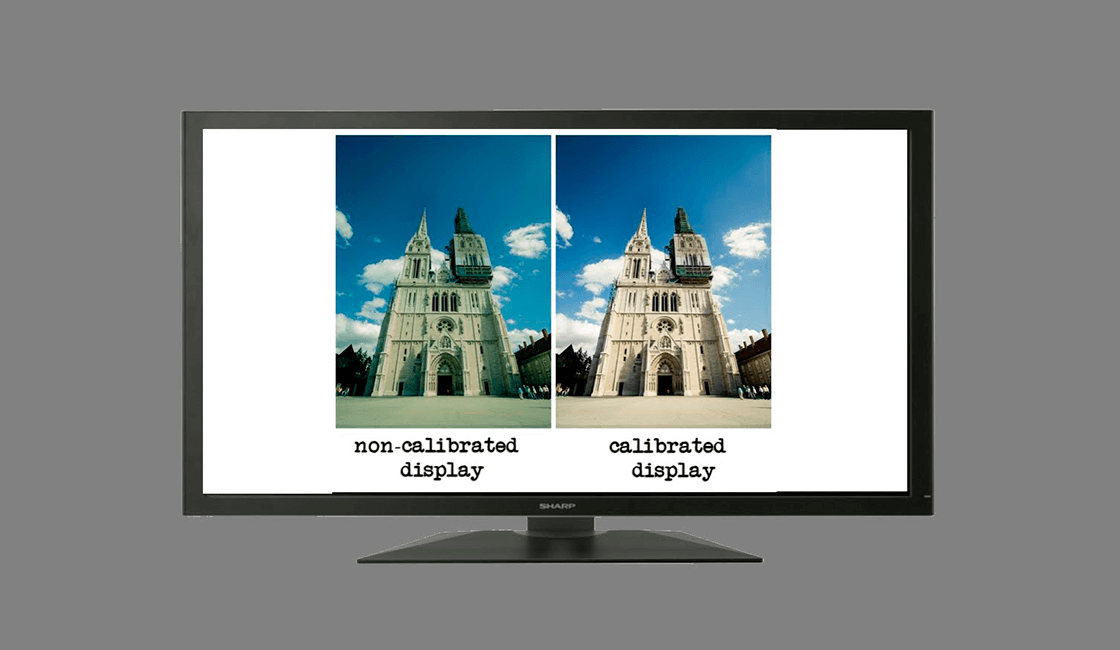
Métodos de calibración incorporados
Existen herramientas de calibración integradas en las computadoras Windows y Mac. Estas ayudan a contrarrestar cualquier inconsistencia de fábrica de ambos aparatos. Sin embargo, no se comportan de manera igual en todos los modelos de computadora. Las herramientas disponibles y su profundidad de calibración variarán de un modelo a otro. Si no estás listo para invertir en un kit de calibración, este es un excelente primer paso sin cargo.
Calibrar monitor de Windows
Para calibrar monitor de Windows 10, primero da clic derecho en el escritorio. Luego, selecciona Configuración de pantalla en el menú desplegable. Una vez que aparezca la ventana emergente, desplázate hacia abajo hasta Calibración de color en el menú Configuración relacionada.
Cuando se haya abierto la herramienta de calibración, esta te guiará a través de cada paso. Primero, tendrás que ajustar la gamma. Luego, ajusta el brillo y el contraste. Al final, deberás centrarte en el color. Windows te guía en la calibración de cada uno a través de ejemplos de lo que debes buscar. Para seguir esta guía no tienes que saber cuál es cada configuración, siempre que puedas coincidir con lo que te muestran.
Después de recorrer cada paso de la herramienta de calibración, tendrás que seleccionar la calibración actual y hacer clic en «Finalizar». Esto guardará los cambios que realizaste como perfil ICC (International Color Consortium). Si no está satisfecho con la calibración, puede hacer clic en «Cancelar» en la misma ventana y se deshará la calibración.
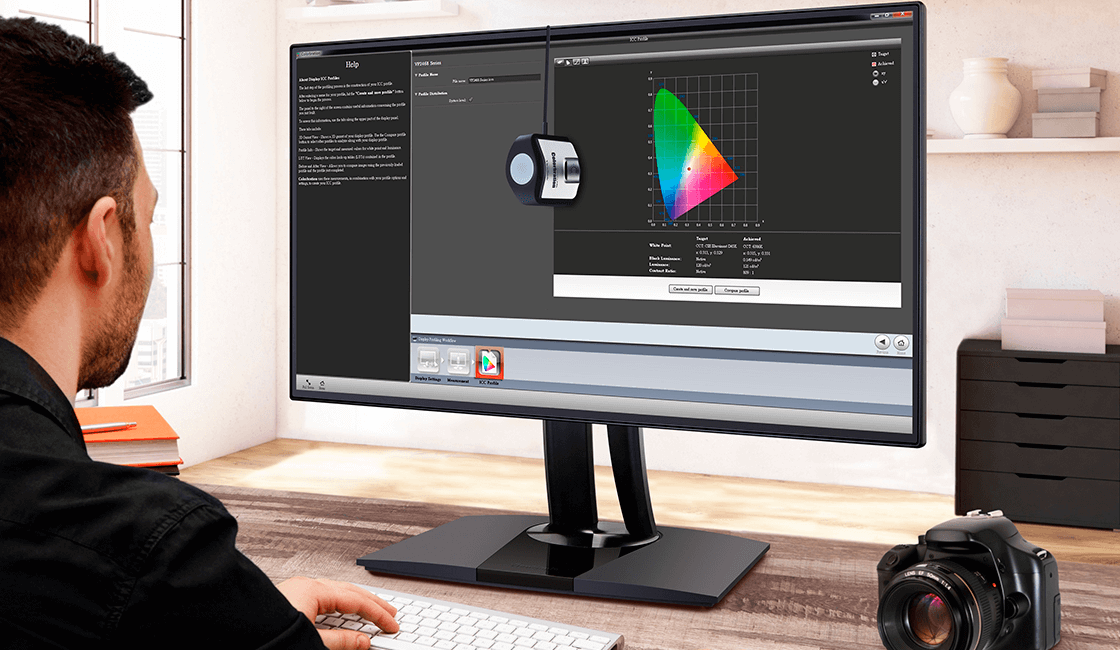
Calibrar monitor de Mac
Para encontrar la herramienta de calibrar monitor de Mac, ve a Preferencias del sistema> Pantalla> Color> Calibración. Esto abrirá una herramienta que te guiará a través de cada paso de la calibración de tu monitor.
La herramienta primero te indicará ajustar el punto blanco. En ese sentido, podrás marcar la casilla Usar punto blanco nativo o decidir por ajustarlo manualmente. El tipo de monitor de pantalla que tengas determinará si tiene más configuraciones para ajustar. Si tiene más configuraciones, será para cosas como gamma y contraste. En ese sentido, calibrar monitor de Mac no es tan complicado como parece.
Cuando hayas realizado todos tus ajustes, Apple crea un nuevo perfil de color basado en tu nueva configuración. En la sección final de la herramienta de calibración, asigna un nombre al nuevo perfil antes de guardarlo.
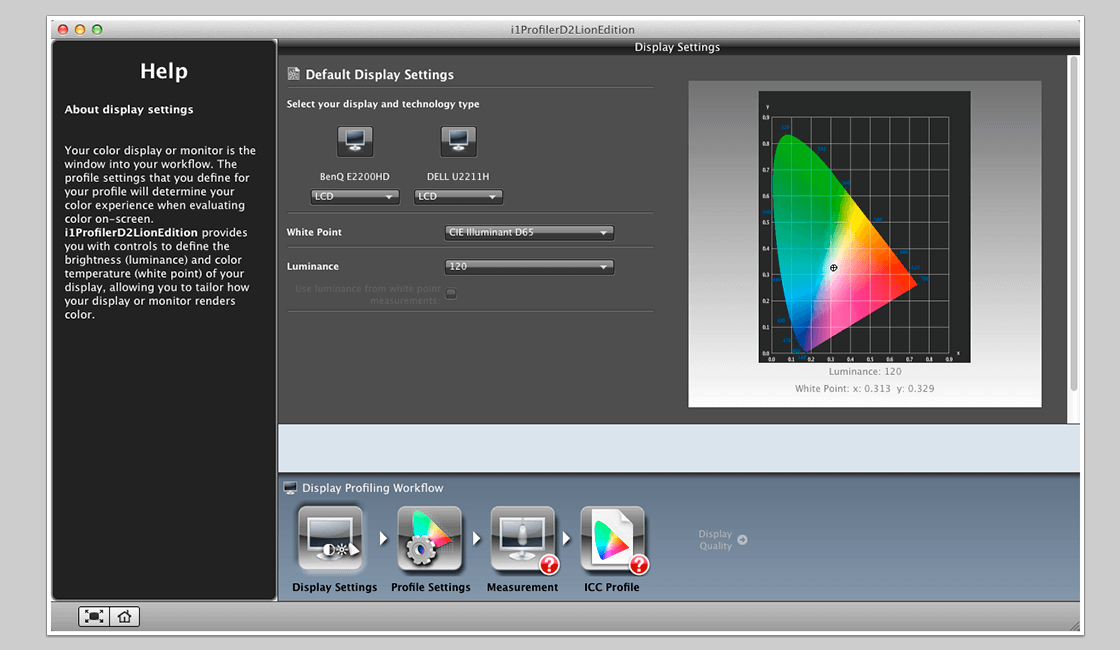
Herramientas para calibrar la pantalla de tu pc en línea
Las herramientas para calibrar monitor te ayudarán a mejorar el color de imagen de tu monitor con mayor facilidad. Estas herramientas pueden ser programas, páginas web u objetos físicos. A continuación, tres de las herramientas más usadas.
Calibrar monitor con Photofriday
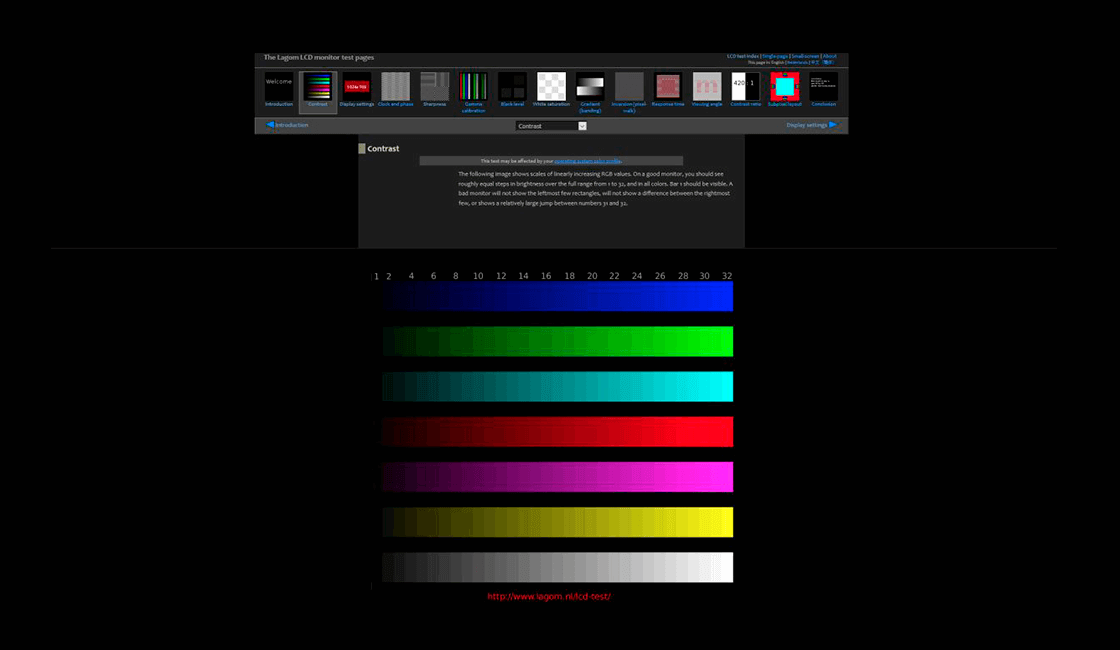
Photofriday es un sitio web que te ayuda a realizar una verificación visual súper rápida de cómo calibrar la pantalla del ordenador. Es gratis y consiste en una página de inicio sencilla con formas y tonos. Las instrucciones son simples, por lo que podrás verificar rápidamente la calibración de tu monitor. La desventaja es que, debido a su simpleza, no posee una función guía. El ajuste de cada configuración lo deberás realizar de manera intuitiva.
Calibrar monitor con Online Monitor Test
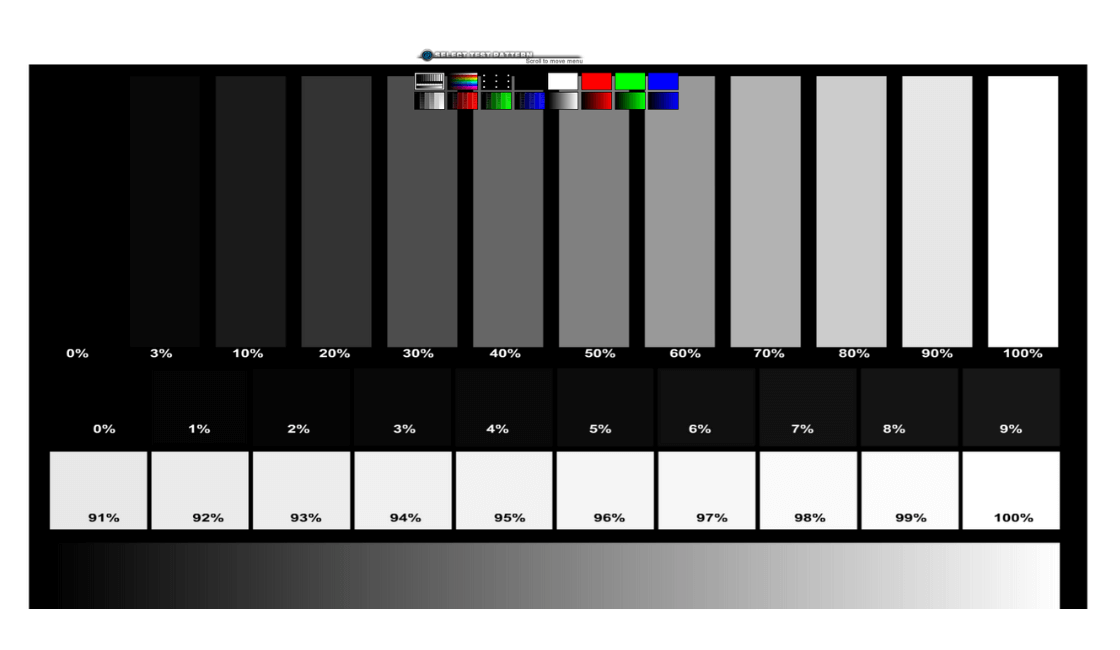
El sitio web Online Monitor Test tiene una variedad de pruebas interactivas para corregir los colores de tu pantalla. El menú aparece cuando mueves el mouse hacia la parte superior. Para comenzar, tendrás una prueba que verifica el brillo y el contraste de tu monitor.
Luego, te ofrecerá una prueba de rango de color que verifica si tu monitor puede producir degradados de color sin problemas. En el menú, puedes elegir diferentes tablas de colores. La prueba de homogeneidad ayuda a identificar píxeles dañados y monitores defectuosos con sangrado de retroiluminación. El mapeo de píxeles 1:1 y la prueba de desenfoque de texto son las dos últimas pruebas en la alineación. Vale la pena probar el último test si crees que el texto de tu pantalla no es lo suficientemente nítido.
Calibrar mi pantalla con páginas de prueba de monitor LCD Lagom
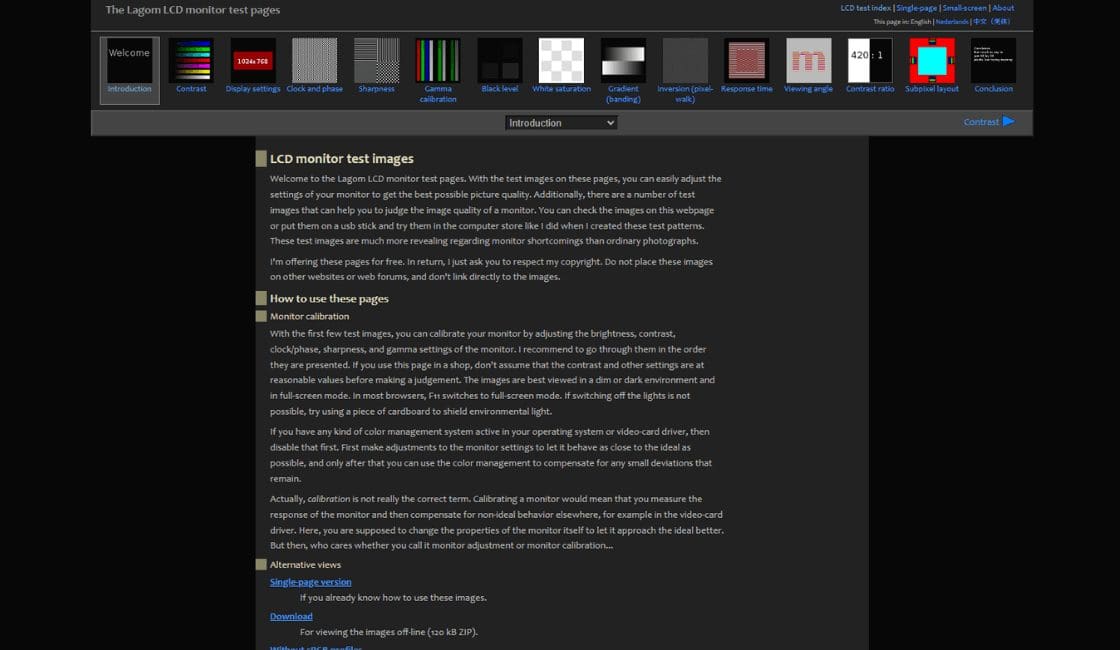
Lagom LCD Monitor Test Pages es la herramienta para calibrar monitor en línea gratuita más exhaustiva. Tiene una serie de páginas con imágenes que te permiten probar diferentes opciones. Algunas de ellas son: el nivel de negro, gradiente, inversión y nivel de contraste. Además, tiene instrucciones claras y simples para cada pantalla. Esto la convierte en la mejor opción para herramientas de calibración en línea gratuitas.
Calibrar monitor con W4ZT
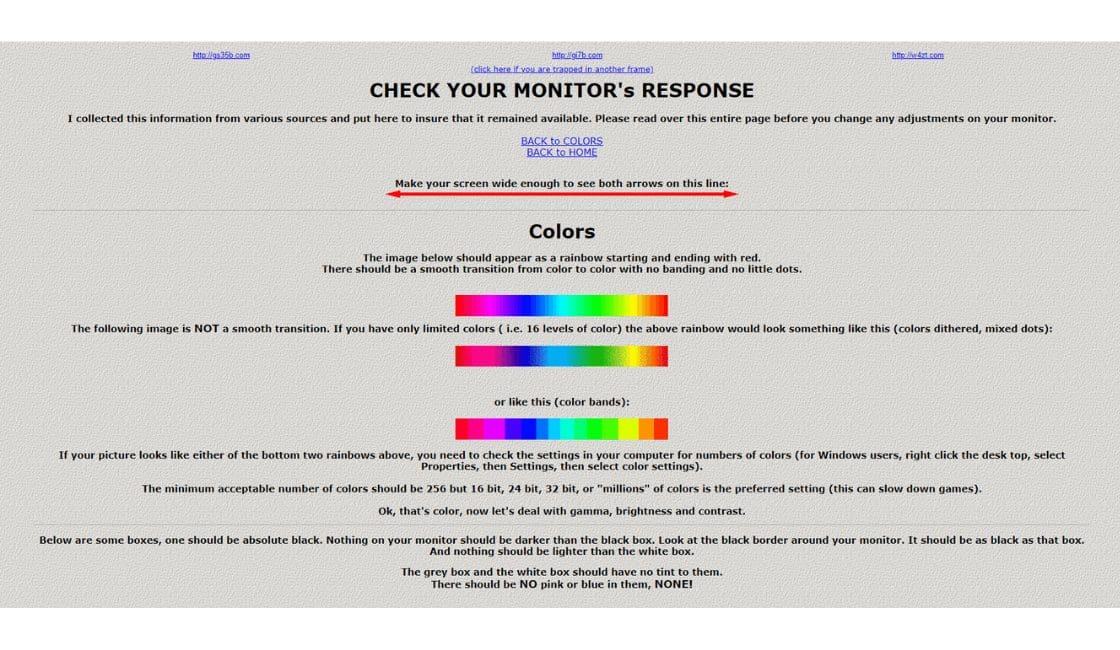
Esta página web posee diferentes tablas de calibración en una misma interfaz. Todo lo que necesitas para calibrar monitor está en la misma web escrita en HTML básico. En ese sentido, solo tienes que ir bajando la página para encontrar las herramientas necesarias. Podrás modificar parámetros como el color, gamma, contraste y brillo. Lo mejor de todo es que también ofrece explicaciones de lo que debe y no debe disponer nuestro ordenador.
Calibrar monitor de PC con Kits de calibración para fotografía
Para comenzar a calibrar monitor de PC, las herramientas gratuitas son un comienzo fantástico. Sin embargo, los ajustes de calibración siempre estarán sujetos a la forma en que interpretamos los colores y el contraste de nuestras imágenes. En ese sentido, existe un margen para el error.
Usar un kit de calibración es la mejor manera de calibrar monitor eficientemente. Estos productos requieren un poco de inversión financiera, pero vale la pena el costo para los fotógrafos profesionales. Las dos marcas líderes que se destacan en el mundo de la calibración de monitores son X-Rite y Datacolor. X-Rite tiene el i1Display Pro, un producto para calibrar monitor de nivel de entrada que ofrece una alta precisión.
El kit de calibración de monitor de nivel de entrada de Datacolor es el sistema SpyderX. Ofrece una alta precisión en menos de dos minutos. Esta opción es excelente para los fotógrafos profesionales que invierten en calibrar sus monitores.
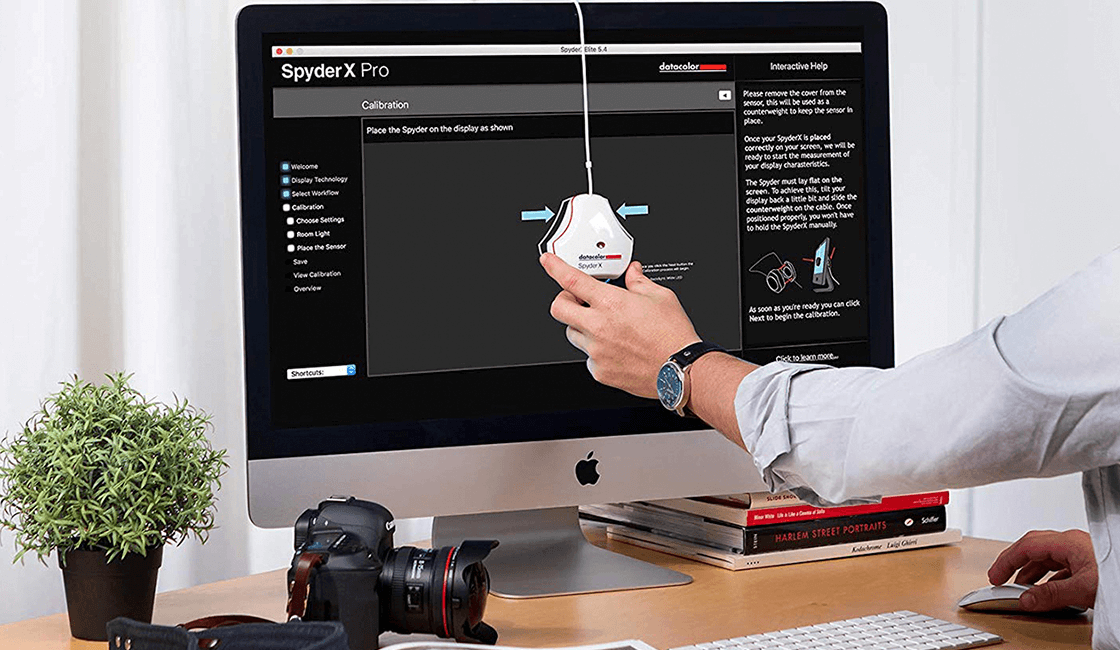
Nunca olvides calibrar monitor regularmente
Calibrar monitor puede marcar una gran diferencia en las ediciones que un fotógrafo realice. No obstante, a menudo se pasa por alto. Pues, suele verse como una tarea complicada y sin importancia. Gracias a las herramientas gratuitas, son más las personas que se animan a realizar calibraciones.
Una vez que utilices estas herramientas, no dejarás de usarlas para mejorar tu monitor. Incluso, puede que consideres invertir en un kit de calibración para mejorar la precisión. Te ahorrará tiempo y garantizará resultados precisos y consistentes. Ten en cuenta que estas herramientas funcionan para mejorar la edición de tus imágenes. No para mejorar una imagen mal tomada. Por eso, debes cuidar el manejo de tu cámara y conocer lo básico del retoque fotográfico. Para trabajar en fotografía, deberías llevar un curso de photoshop creativo o retoque fotográfico.
Te puede interesar:






